Jak odblokować obrazy za pomocą najpotężniejszych aplikacji
Świadomość, że zrobione zdjęcie jest niewyraźne, jest dość frustrująca. Twoje zdjęcie jest niewyraźne, ponieważ fotografowany obiekt się porusza, aparat się trzęsie lub oświetlenie miejsca jest złe. Ponadto nie można cofnąć momentu, w którym zrobiono zdjęcie, co jest bardzo rozczarowujące. Naprawienie tego obrazu wydaje się niemożliwe, ale tak nie jest. Na szczęście istnieją konkretne metody, które można zastosować, aby usunąć rozmazany obraz. Dzięki najlepszym aplikacjom do naprawy obrazu możesz naprawić rozmyty obraz. Ten poradnik Cię nauczy jak rozmazać obraz bez wysiłku.
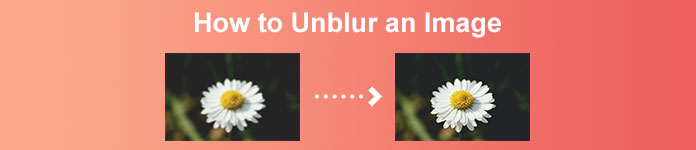
Część 1. Jak odblokować obraz online
Ludzie wolą używać aplikacji online do usuwania rozmyć zdjęć, ponieważ pozwala im to zaoszczędzić miejsce na urządzeniach. Ponadto, korzystając z narzędzia online, wystarczy uzyskać do niego dostęp w przeglądarce. Wygodne prawda? Dlatego szukamy najlepszego narzędzia do skalowania obrazu online, aby naprawić rozmycie zdjęcia.
Bezpłatna skalowarka obrazu FVC to najlepszy wybór, jeśli szukasz sposobu na usunięcie rozmycia obrazu online. Poza tym jest darmowy i bezpieczny w użyciu. Możesz również uzyskać do niego dostęp we wszystkich przeglądarkach internetowych, w tym Google, Firefox i Safari. Co więcej, możesz poprawić jakość swojego obrazu poprzez powiększenie 2x, 4x, 6x i 8x. Ponadto wykorzystuje technologię sztucznej inteligencji (AI), która automatycznie wykrywa rozmyte części obrazu, a następnie je poprawia.
Co więcej, FVC Free Image Upscaler pozwala precyzyjnie naprawić utracone piksele, kolorowe tekstury i więcej szczegółów. I pomimo tego, że jest aplikacją online, ma szybki proces skalowania i nie zawiera żadnych reklam, które mogłyby Cię rozpraszać. Tak więc, jeśli jesteś zainteresowany korzystaniem z bezpłatnego skalera obrazu, postępuj zgodnie z prostym przewodnikiem poniżej.
Jak usunąć rozmycie obrazów za pomocą FVC Free Image Upscaler:
Krok 1. Najpierw otwórz przeglądarkę i wpisz Bezpłatna skalowarka obrazu FVC w polu wyszukiwania. Możesz także kliknąć link bezpośrednio do strony głównej. Następnie, początek aplikację, klikając przycisk Prześlij zdjęcie przycisk. Po uruchomieniu aplikacji przejdź do następnego kroku.
Krok 2. W pierwszym interfejsie kliknij Prześlij zdjęcie , aby zaimportować obraz, który chcesz przywrócić. W folderach komputera pojawi się monit o lokalizację zdjęcia. Kliknij otwarty aby go przesłać.
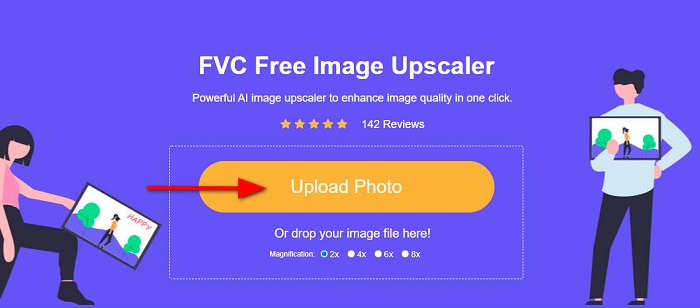
Krok 3. Po przesłaniu obrazu wybierz preferowane ustawienie powiększenia obrazu. Możesz wybrać pomiędzy 2x, 4x, 6x i 8x powiększenie. Następnie możesz zobaczyć podgląd danych wyjściowych po prawej stronie, aby zobaczyć różnicę w stosunku do oryginalnego pliku.
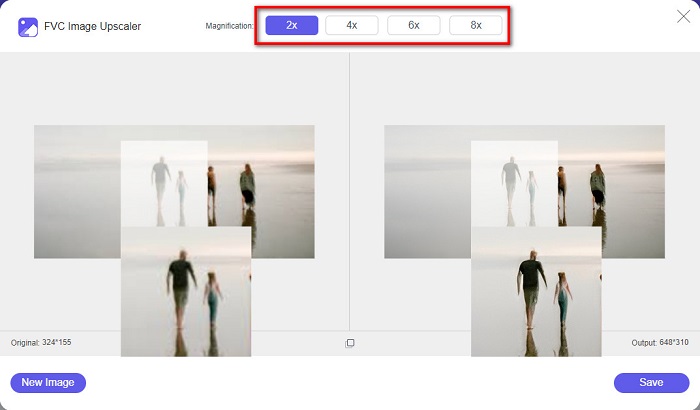
Krok 4. Na koniec zapisz swoje dane wyjściowe, klikając przycisk Zapisać w prawym dolnym rogu interfejsu.
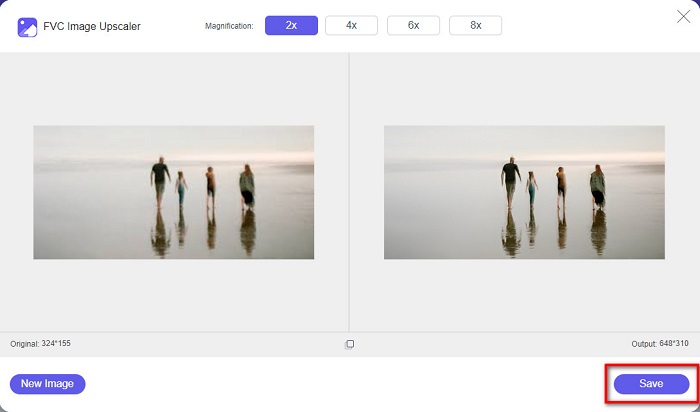
I to są kroki, jak odblokować obraz online. Z wyniku zobaczysz, jak ten darmowy program do skalowania obrazu może pomóc Ci poprawić jakość obrazu.
Część 2. Jak odblokować obraz offline na pulpicie
Wielu profesjonalistów używa komputera do edycji zdjęć lub filmów. Ponadto wiele aplikacji do edycji zdjęć jest dostępnych tylko na komputerach stacjonarnych. W tej części nauczymy Cię najlepszych metod usuwania rozmycia obrazu offline na pulpicie.
Rozmycie obrazu za pomocą programu Photoshop
Adobe Photoshop jest prawdopodobnie najlepszą aplikacją do edycji obrazów, której można użyć do rozjaśnienia obrazów. Ta aplikacja offline ma wiele funkcji i narzędzi do edycji, których można użyć do ulepszenia obrazu. Co więcej, możesz dodać ostrość do zdjęcia, jeśli jakość nie jest dobra lub jest rozmyta. Korzystając z jego zaawansowanych narzędzi do edycji, z pewnością możesz uzyskać doskonałe wyniki. Ponadto możesz usuwać osoby lub obiekty z obrazu, rysować obraz lub obiekt za pomocą narzędzia Ołówek lub Pióro, manipulować kolorem zdjęcia i nie tylko. Dzięki Adobe Photoshop możesz tworzyć fantastyczne obrazy, które edytowałeś. Jednak Adobe Photoshop nie jest narzędziem przyjaznym dla użytkownika. Potrzebujesz dogłębnej wiedzy na temat korzystania z jego narzędzi do rozjaśniania lub edytowania obrazu. Niemniej jednak podamy instrukcje, jak używać programu Photoshop do usuwania rozmyć obrazów. Pokażemy Ci również dwa sposoby korzystania z programu Photoshop w celu zmniejszenia rozmycia obrazu.
Proces usuwania rozmycia obrazu za pomocą programu Adobe Photoshop:
Krok 1. Ściągnij Adobe Photoshop na pulpicie i zainstaluj go. Po pobraniu i zainstalowaniu aplikacji uruchom ją na swoim urządzeniu.
Krok 2. Następnie otwórz obraz, który chcesz odblokować w głównym interfejsie. Możesz także nacisnąć CTRL + O na klawiaturze, aby łatwo otworzyć obraz.
Krok 3. Następnie zduplikuj tło swojej warstwy i wybierz je. A potem kliknij Filtruj > Inne > Górnoprzepustowy. Ustaw Wysoka przepustka do 10%.
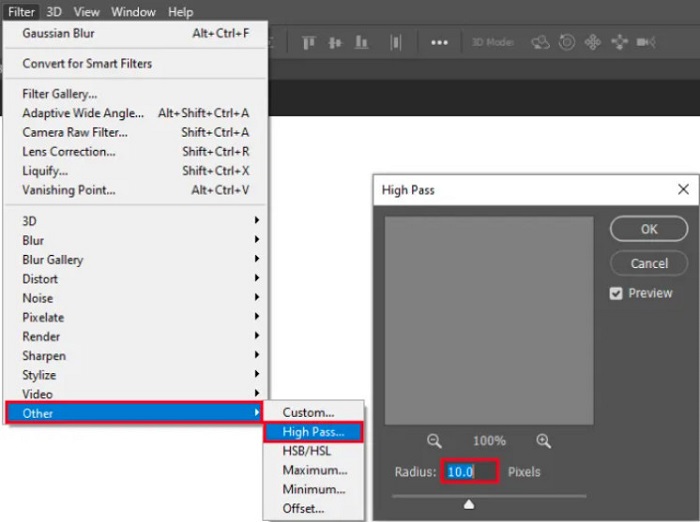
Krok 4. A na Styl warstwy oknie ustaw tryb mieszania z normalnego na ostre światło, a następnie zmień nieprzezroczystość aż zdjęcie będzie wyraźne lub uwydatnione.
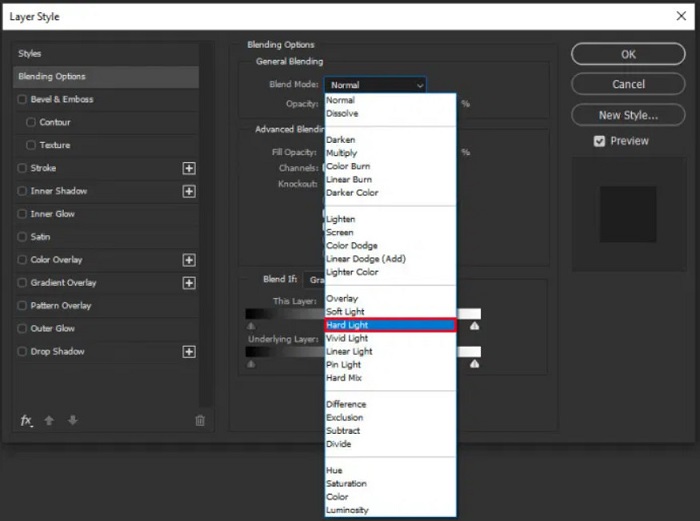
Jeśli używasz nowej wersji programu Photoshop, możesz użyć opcji redukcji drgań aparatu, aby wyostrzyć obraz za pomocą programu Photoshop.
Krok 1. Zaimportuj obraz, który chcesz usunąć rozmycie w Photoshopie.
Krok 2. Następnie idź do Filtruj > Wyostrz > Redukcja drgań.
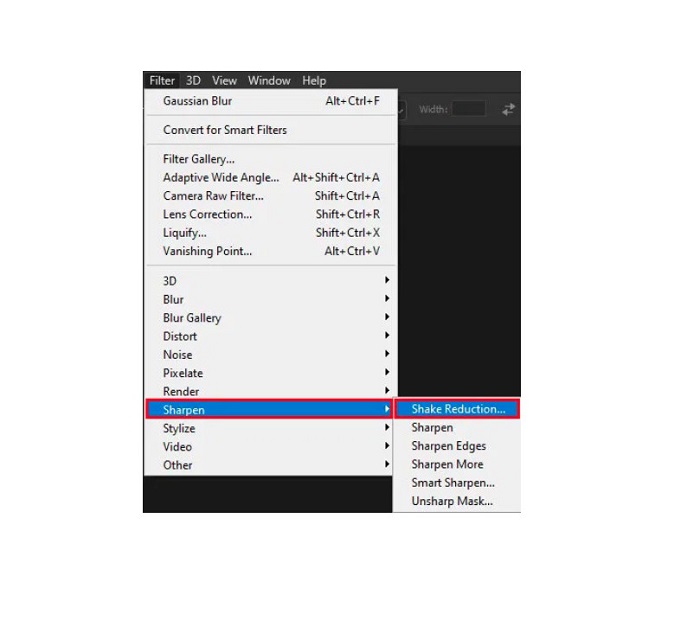
Krok 3. I wtedy, Photoshop wypracuje Twój wizerunek; następnie możesz teraz wyświetlić swoje dane wyjściowe.
Usuń rozmycie obrazu za pomocą Paint.net
Kolejnym darmowym oprogramowaniem do edycji zdjęć offline, którego możesz użyć, jest Paint.net. Jedną z solidnych funkcji tej aplikacji jest wyostrzanie obrazu. Przesuwając suwak, możesz dostosować stopień ostrości obrazu, nadając mu ostry i wyraźny wygląd oraz usuwając rozmycie obrazu. Ponadto jest łatwiejszy w użyciu niż Adobe Photoshop. Ma również inne funkcje edycyjne, których możesz użyć do edycji zdjęć. A jeśli nie wiesz, jak korzystać z tej aplikacji, możesz uzyskać dostęp do konsultacji online i samouczków. Ponadto jest to jedna z najbardziej znanych aplikacji do edycji obrazów dla użytkowników systemu Windows, ponieważ ma wiele funkcji korekcji, których można użyć do ulepszenia zdjęcia. Małym niepowodzeniem Paint.net jest to, że nie można poprawić wprowadzonego tekstu po zastosowaniu efektów. Niemniej jednak to oprogramowanie umożliwia tworzenie wielopoziomowych wyników edycji obrazu.
Jak odblokować obraz za pomocą Paint.net:
Krok 1. Aby rozpocząć, otwórz swój obraz na Paint.net, naciskając CTRL + O na klawiaturze. Możesz też iść do Plik i znajdź otwarty opcja. Następnie pojawią się pliki na pulpicie, w których wybierzesz obraz i otworzysz go.
Krok 2. A następnie kliknij Efekty > Obraz, a następnie wybierz Wyostrzyć.
Krok 3. Następnie na Wyostrzyć zobaczysz suwak, w którym dostosujesz ostrość obrazu, aby go odmrozić. Możesz też zaznaczyć strzałka góra/dół aby zmienić stopień ostrości zdjęcia.
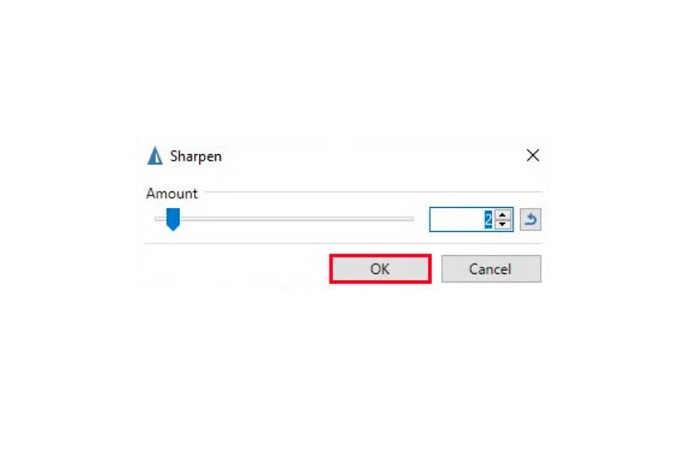
Krok 4. wciśnij ok przycisk i zapisz wynik.
Część 3. Jak odblokować obraz na iPhonie
Jeśli jesteś użytkownikiem urządzenia iPhone, możesz także pobrać niektóre aplikacje, aby usunąć rozmycie obrazu. Możesz wybierać spośród aplikacji ze sklepu App Store, aby usunąć rozmycie obrazu. Jednak niektóre aplikacje można kupić, co wymaga ich zakupu przed użyciem. Ale w tej części nauczymy Cię, jak rozmazać obraz na iPhonie za pomocą bezpłatnej i niezwykłej aplikacji.
Foton to jedna z najczęściej używanych aplikacji do usuwania rozmycia obrazu na iPhonie. Możesz pobrać tę aplikację za darmo w AppStore. Ponadto ma inne funkcje edycyjne, z których możesz korzystać, takie jak kolaż, kadrowanie, dodawanie szablonów, dzielenie i inne. Posiada również łatwy w użyciu interfejs, co czyni go aplikacją przyjazną dla użytkownika. Dzięki tej aplikacji możesz usunąć rozmycie obrazu, dostosowując jego ostrość. A jeśli chcesz dodać wyrazistości do swojego zdjęcia, aby było jeszcze bardziej imponujące, możesz dostosować kontrast, wyrazistość, nasycenie i usuwanie zamglenia obrazu. Co więcej, jest bezpieczny w użyciu, więc nie musisz się martwić o bezpieczeństwo swoich plików graficznych. Wadą tej aplikacji jest to, że musisz kupić wersję pro, aby móc korzystać z jej innych funkcji.
Jak odblokować obraz na iPhonie:
Krok 1. Otwórz App Store na swoim iPhonie, a następnie wyszukaj Foton. Zainstaluj go na telefonie i otwórz po zainstalowaniu. Następnie w głównym interfejsie aplikacji stuknij ikonę Edytować opcja.
Krok 2. Wybierz obraz, który chcesz odblokować; następnie zostaniesz przeniesiony do innego interfejsu. Stuknij w Dostosować pod obrazem, a następnie przesuń palcem w lewo, aby zlokalizować Ostrość funkcja.
Krok 3. Na Ostrość panelu, przeciągnij suwak do preferowanej ostrości, aż do zmniejszenia rozmycia obrazu.
Krok 4. Na koniec dotknij Zapisać w prawym górnym rogu interfejsu, aby zapisać wyniki na urządzeniu iPhone. Kliknij tutaj, aby dowiedzieć się, jak to zrobić zmienić rozmiar obrazu na iPhonie.
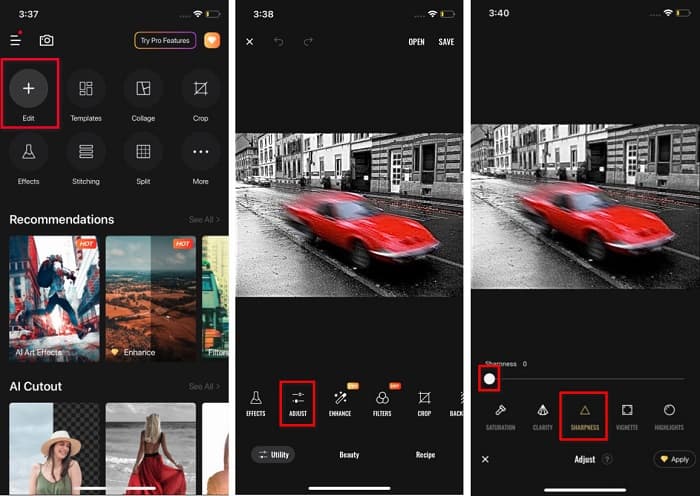
Część 4. Jak odblokować obraz na telefonie z Androidem
Wiele osób posiada również urządzenia z Androidem, a jeśli Ty również z nich korzystasz, możesz przeczytać tę część, aby dowiedzieć się, jak przywrócić rozmycie obrazu na Androidzie. Wyszukaliśmy najpopularniejsze aplikacje do usuwania rozmazanych zdjęć na Androida i wypróbowaliśmy je jedna po drugiej. Na szczęście znaleźliśmy aplikację, którą najlepiej polecić.
Snapseed to najlepsza aplikacja, jeśli chcesz rozmyć swój obraz na urządzeniu z Androidem. Korzystając z funkcji wyostrzania i struktury, możesz zwiększyć ostrość obrazu, aby usunąć jego rozmyte części. Ponadto ma wiele funkcji edycyjnych, które mogą pomóc poprawić jakość obrazu. I podobnie jak inne narzędzia wymienione powyżej, ma prosty interfejs użytkownika. Tak więc, jeśli jesteś początkującym, możesz użyć tej aplikacji, aby rozjaśnić swój obraz. Jednak przed użyciem tej aplikacji nadal musisz włączyć Wi-Fi.
Jak usunąć rozmycie obrazu na Androidzie za pomocą Snapseed:
Krok 1. Pobierz aplikację na urządzenie z systemem Android, a następnie otwórz ją. Po otwarciu otwórz swój obraz w aplikacji.
Krok 2. Następnie na Przybory panelu, wybierz Detale opcja.
Krok 3. Następnie wybierz plik Wyostrzyć albo Struktura obrazu, aby zmienić rozmyty obraz. Dostosowując te dwie opcje, usuniesz rozmycie obrazu.
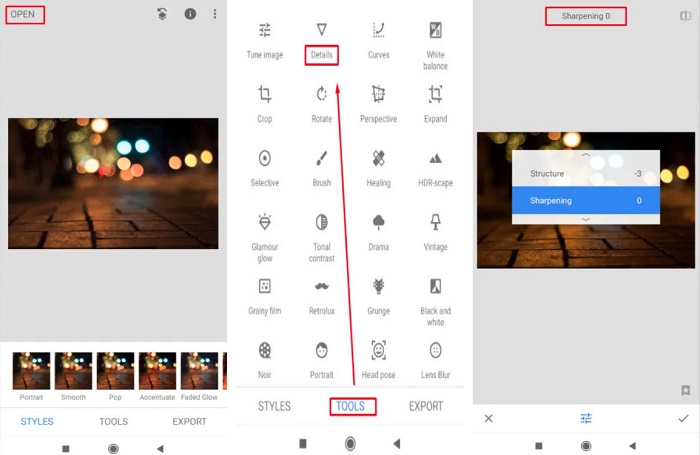
Część 5. Często zadawane pytania dotyczące usuwania rozmycia obrazu
Czy rozmiar pliku zwiększy się, gdy usuniesz rozmycie obrazu?
Tak. Kiedy usuwasz rozmycie obrazu, jego PPI wzrośnie, powodując, że rozmiar pliku będzie większy niż oryginał.
Dlaczego mój obraz staje się niewyraźny, gdy go powiększam?
Prawdopodobnie jest to spowodowane problemem z kompresją. Kiedy próbujesz zmienić rozmiar obrazu, powiększasz również piksele swojego zdjęcia. Tak więc kompresja obrazu może wpłynąć na jakość obrazu.
Czy mogę usunąć rozmycie obrazu JPG w Adobe?
Zdecydowanie! Możesz użyć programu Adobe Photoshop, jeśli chcesz usunąć rozmycie obrazu JPG. Adobe Photoshop obsługuje standardowe formaty obrazów, takie jak PNG, JPG i JPEG
Wniosek
Teraz, kiedy już wiesz jak rozmazać obraz używając najprostszych metod, możesz rozjaśnić swoje zdjęcia. Wszystkie sposoby, które pokazaliśmy powyżej, z pewnością pomogą Ci osiągnąć upragniony cel. Ale jeśli chcesz zaoszczędzić miejsce na swoim urządzeniu, zalecamy użycie Bezpłatna skalowarka obrazu FVC, do którego masz dostęp za darmo i online.



 Video Converter Ultimate
Video Converter Ultimate Nagrywarka ekranu
Nagrywarka ekranu


